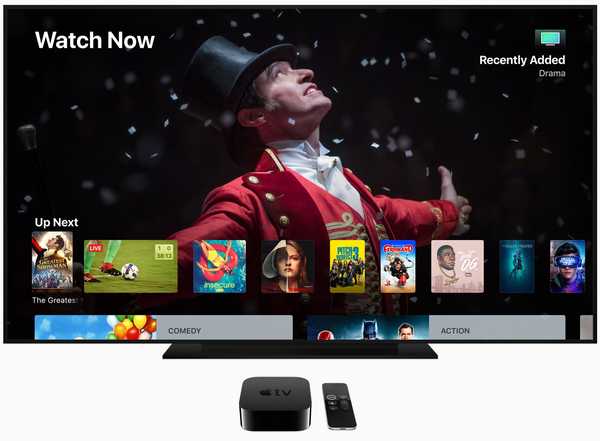Ser capaz de participar de mensagens de texto em grupo no iOS e no Mac é uma maneira legal de se comunicar com amigos ou familiares. Você pode fazer planos juntos, conversar sobre seu programa favorito ou apenas usá-lo como um hangout.
Uma maneira de ter acesso fácil a essa conversa em grupo é dar um nome a ela. Dessa forma, você pode encontrá-lo rapidamente quando precisar na sua lista de conversas. Além disso, você pode fazer isso no iPhone, iPad e Mac. Veja como nomear uma conversa de texto em grupo em Mensagens.
Nomear uma conversa de texto em grupo no iPhone e iPad
Abra o Mensagens aplicativo no seu iPhone ou iPad e siga estas etapas para nomear a conversa em grupo.
1) Selecione a conversa no aplicativo Mensagens.
2) No topo, toque as pessoas na conversa.
3) Toque em Info botão.
4) Selecione Digite um nome de grupo e insira seu próprio.
5) Toque Feito.

Nomear uma conversa de texto em grupo no Mac
Se você quiser nomear uma conversa em grupo no Mac, abra Mensagens e faça o seguinte.
1) Selecione a conversa no aplicativo Mensagens.
2) No canto superior direito, toque em Detalhes.
3) Selecione Adicionar um nome de grupo e insira seu próprio.
4) Bata o seu Retorna chave.

Faça mais com grupos em Mensagens
Para obter mais ajuda ou dicas sobre o uso de grupos no aplicativo Mensagens no seu dispositivo, confira estas instruções adicionais.
- Como enviar mensagens de texto de grupo no iPhone
- Como deixar um texto de grupo no iPhone, iPad e Mac
- Como ocultar alertas para textos de grupo no iPhone, iPad e Mac
Embrulhando-o
Essa pode ser uma daquelas pequenas coisas em que você não pensa, mas pode ser realmente útil quando você deseja encontrar sua conversa em grupo rapidamente em Mensagens.
Você usa mensagens de texto em grupo no iOS ou Mac? Se você tem e tem outras dicas para compartilhar, fique à vontade para comentar abaixo!